前言
eclipse 是一款开源且跨平台的集成开发环境(ide),最初专注于java开发,但通过插件系统,它支持多种编程语言。具备强大的调试、代码编辑和版本控制集成功能,eclipse通过丰富的插件生态系统提供高度定制化,使开发者能够根据自己的需求优化工作流程。其多语言支持、智能提示和跨平台性质使其成为众多开发者的首选开发工具。
注意 :如果已经安装过java的直接看下载安装eclipse的那一部分
一、单版本java安装
1.java jdk是什么
java development kit(jdk)是java程序员的工具包,就像是一把工具箱,里面有编写、编译和运行java程序所需的所有工具。它包括一个编译器,负责将我们写的java代码翻译成计算机能够理解的语言;有一个运行时环境,保证我们的java程序能在计算机上正确运行;还有一堆类库,就像是预先写好的代码积木,我们可以直接拿来用。总体来说,jdk就是帮助我们用java编写程序的一套必备工具。
我相信很多小伙伴听说过java se,java ee,java me,但是不知道它们之间有啥关系,到底学哪个啊~别急,panda来给你解释一下:java平台包括三个主要版本:java se(java standard edition)、java ee(java platform, enterprise edition)和java me(java platform, micro edition)。java se是通用的java编程基础,适用于桌面、服务器和嵌入式系统。java ee在java se基础上专注于企业级应用开发,提供了一系列企业级技术和规范。java me则是为资源受限的嵌入式和移动设备设计,适用于手机和智能卡等设备。这三个版本构成了java平台,使得开发者能够在不同的应用领域和设备上进行java应用程序的开发。
2.java jdk下载
首先进入java jdk的下载官网:java downloads | oracle 中国
往下滑找到java8:
选择你电脑对应的操作系统和位数然后下载:
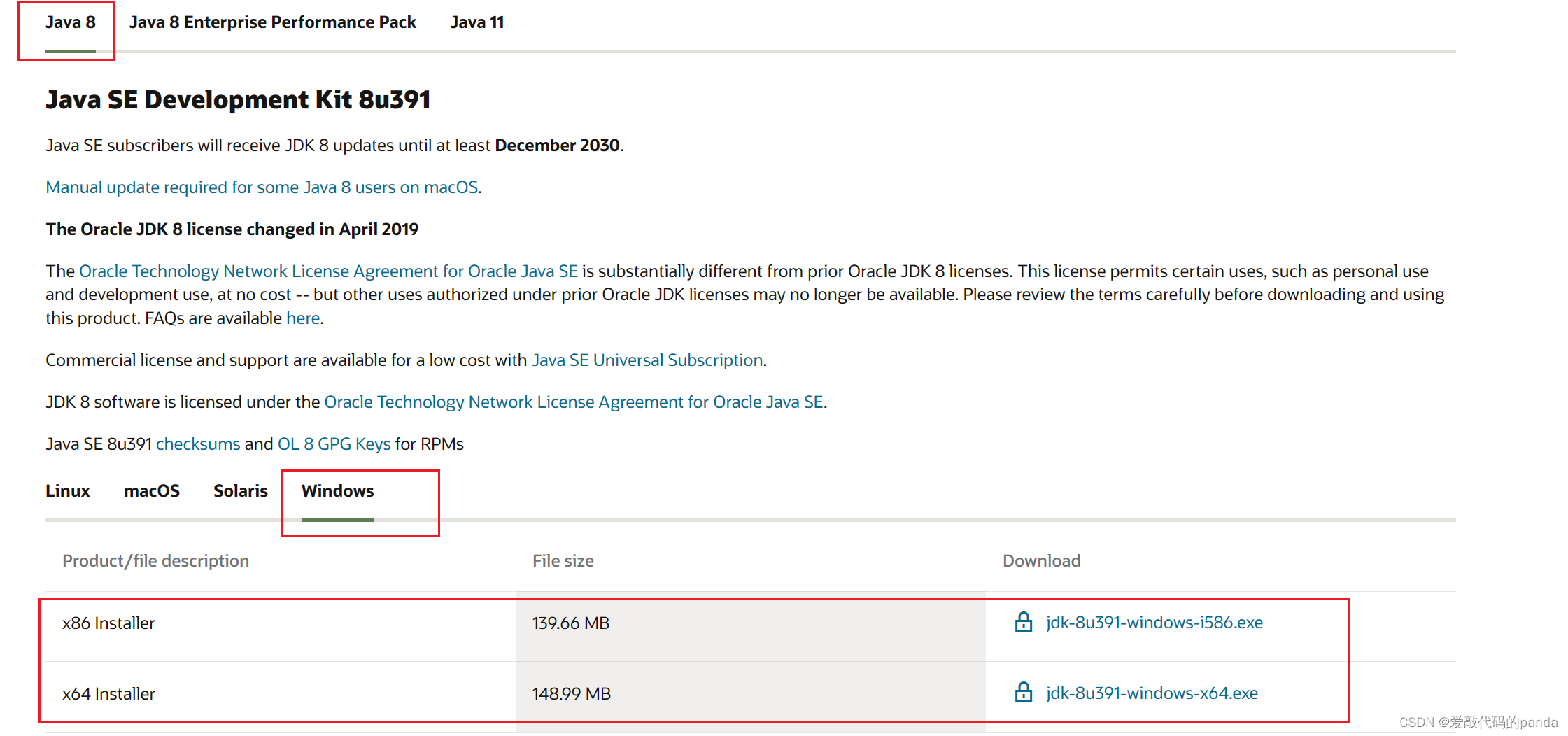
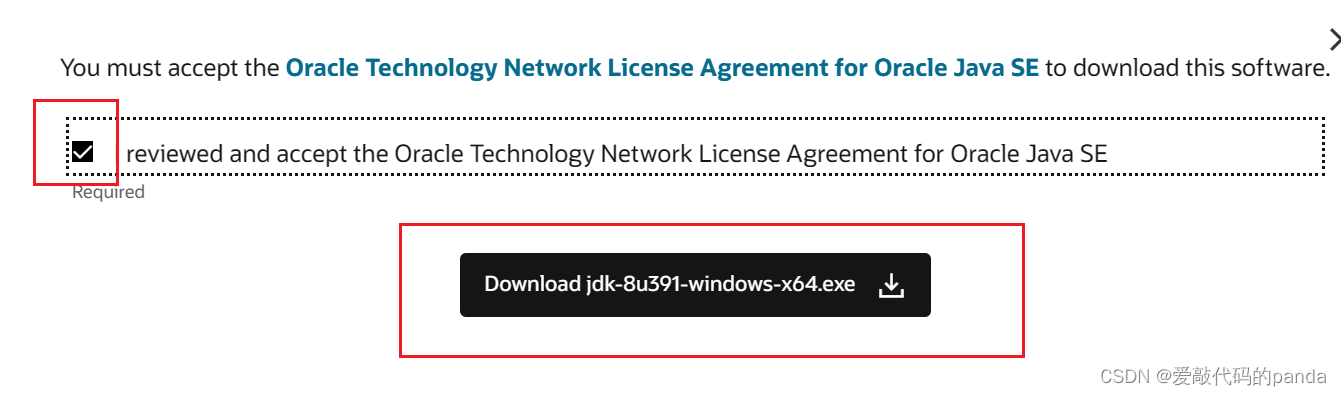
这里会让你注册一个账号才能下载,如果不想注册账号的话, 可以使用我放在文章开头的链接,我会把用到的jdk和软件安装包打包分享给各位。
3.java jdk安装
运行已经下载好的文件:

点击下一步:
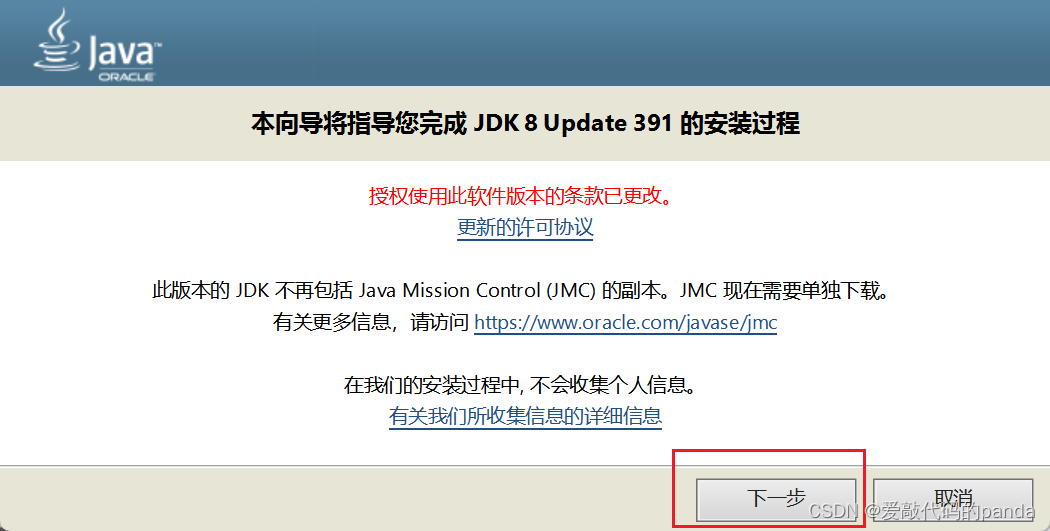
选择好你的安装目录,然后点击下一步:
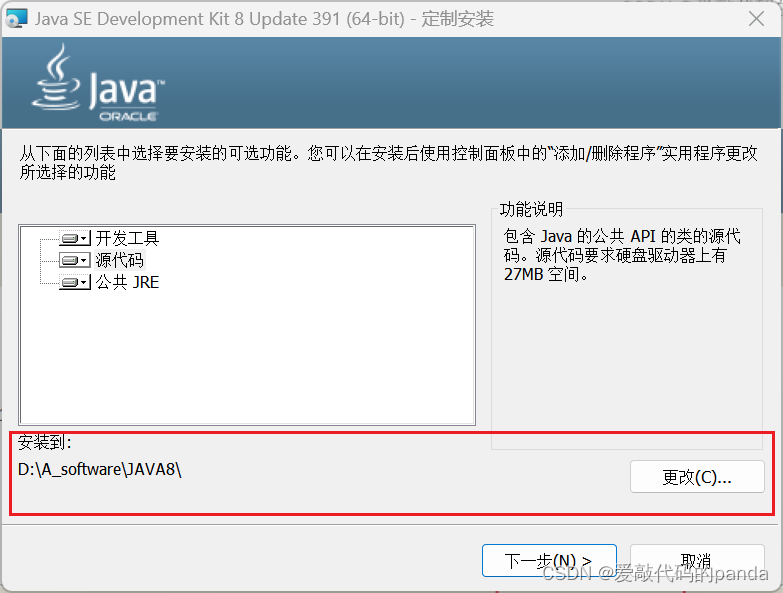
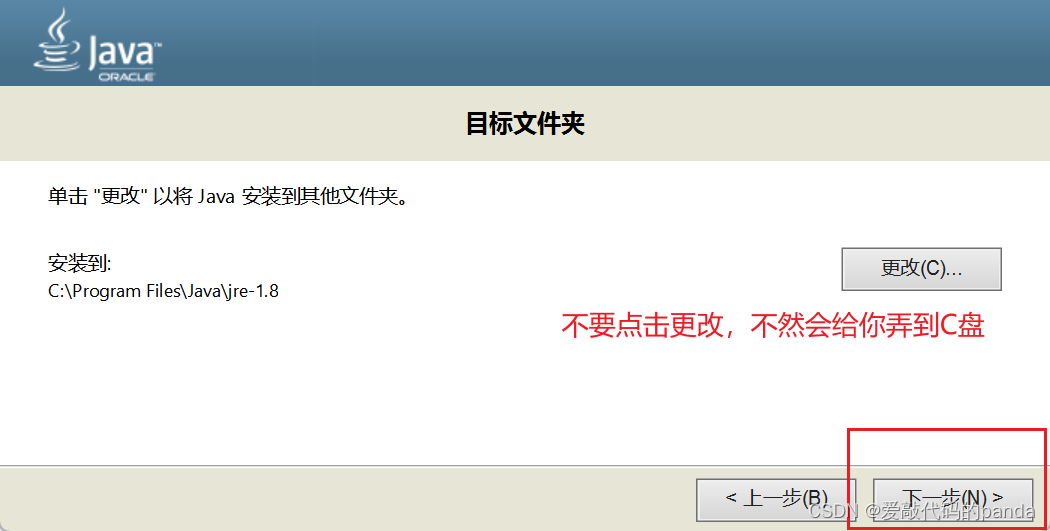
等待安装完成:
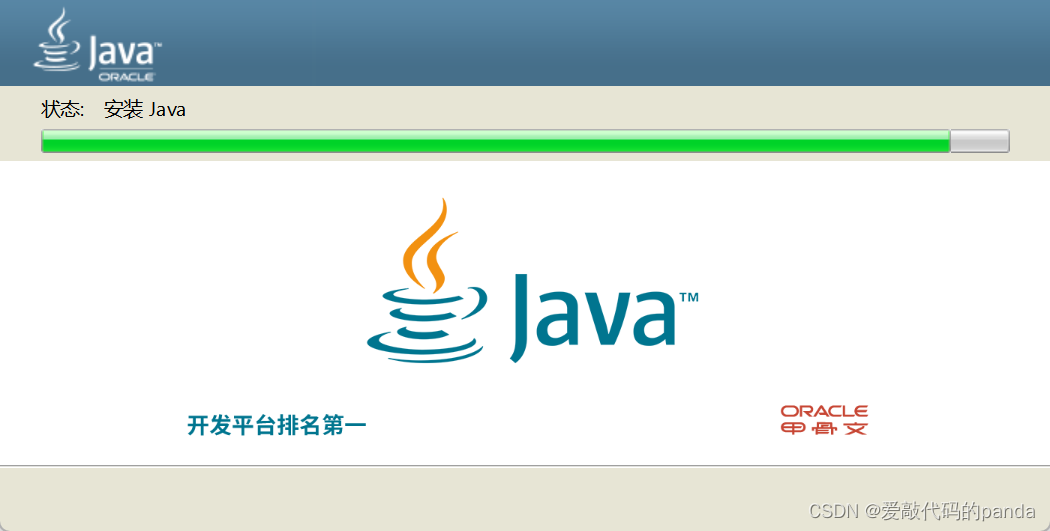
点击关闭:
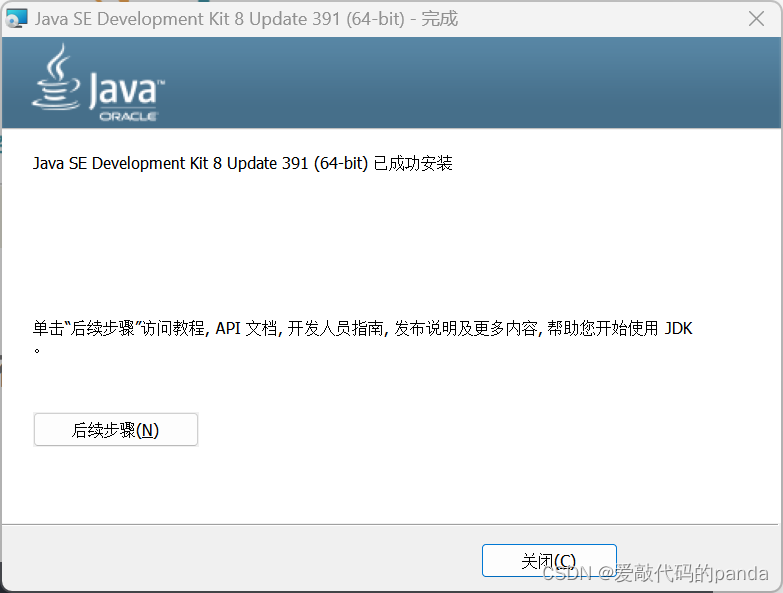
4.添加环境变量
4.1. 配置java_home
直接搜索环境变量然后打开:
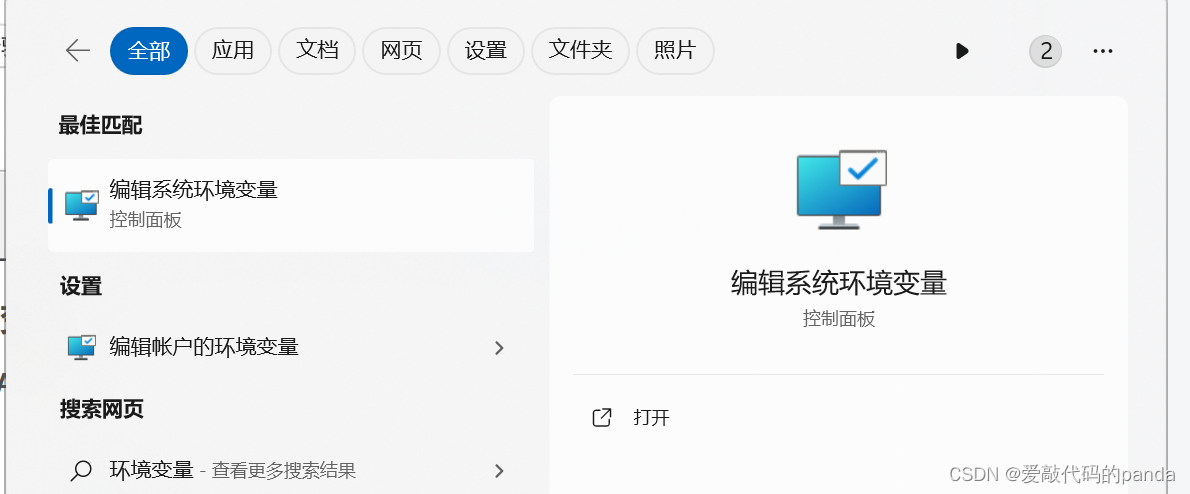
或者找到“此电脑”,右键找到“属性”->“高级系统设置”->“环境变量”
打开后会发现有两个,注意,配置java是用下面这个:
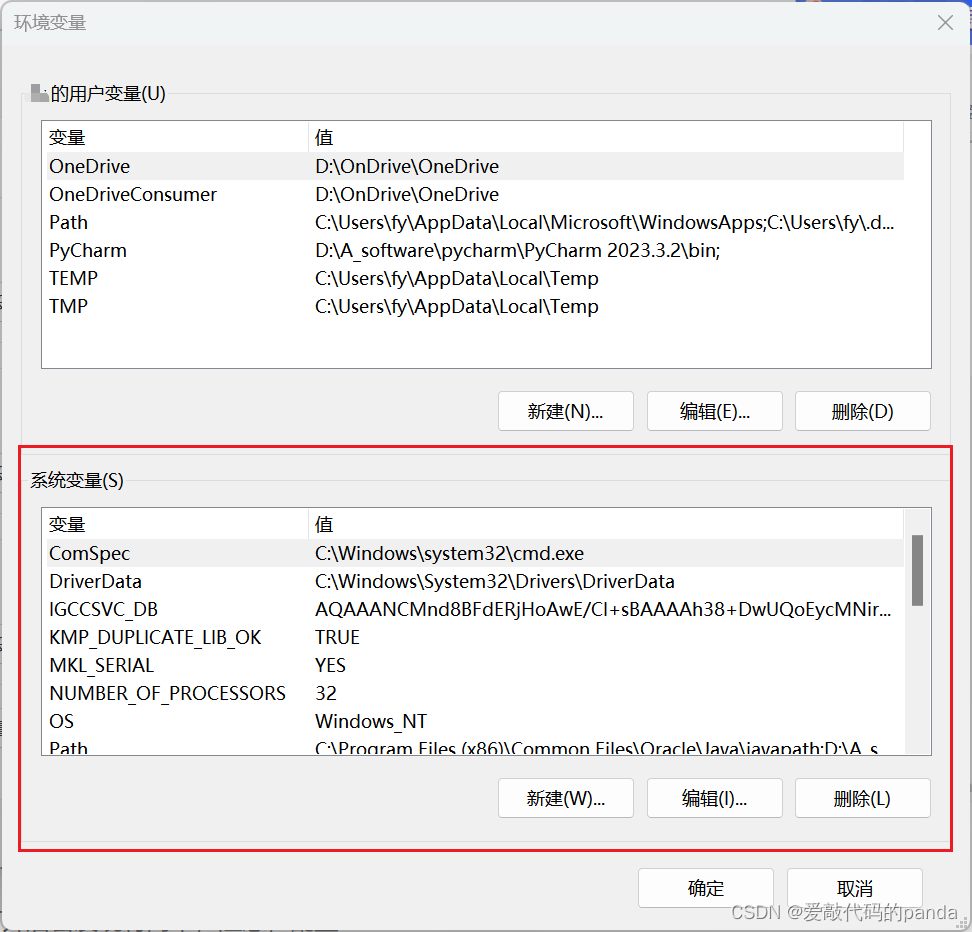
然后点击新建,变量名取名为java_home8,变量值为你的jdk下载路径,然后点击确定
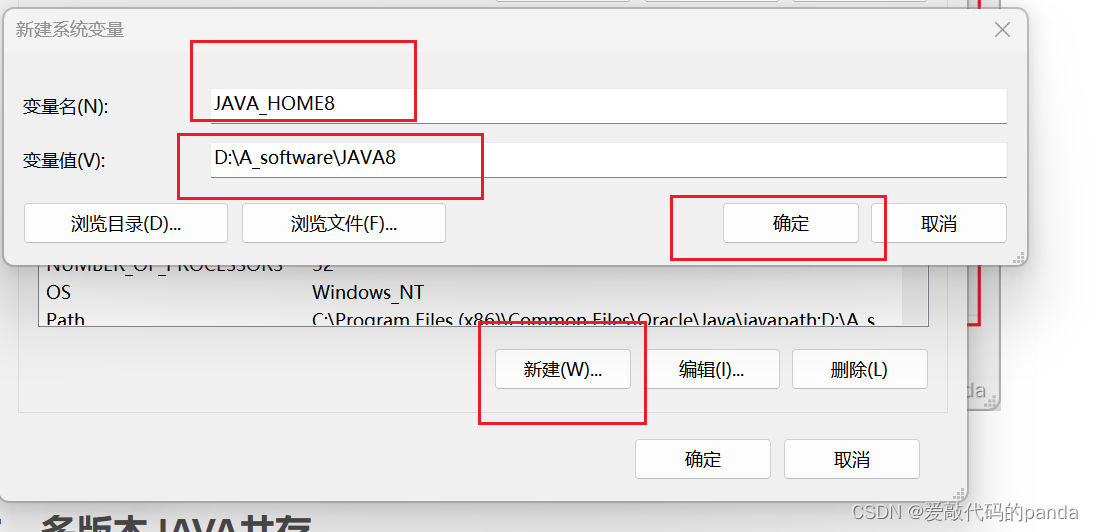
然后再新建一个名为java_home的系统变量,变量值设置为%java_home8%
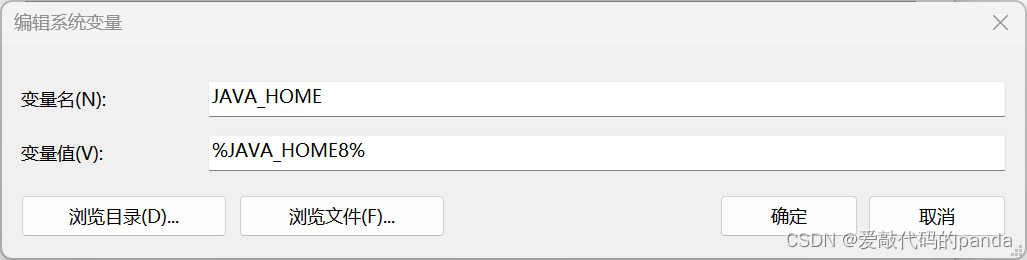
4.2. 配置classpath
在系统变量中新建一个变量名为classpath,变量值设置为:
.;%java_home%\lib\dt.jar;%java_home%\lib\tools.jar;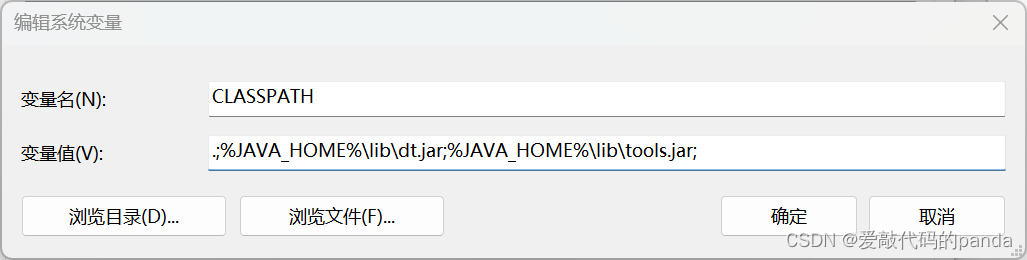
4.3. 配置path
在系统变量中找到path:
![]()
双击path或者选中后点击编辑,右侧点击新建,输入%java_home%\bin然后再新建一个,输入%java_home%\jre\bin

然后连续点击三个确定:
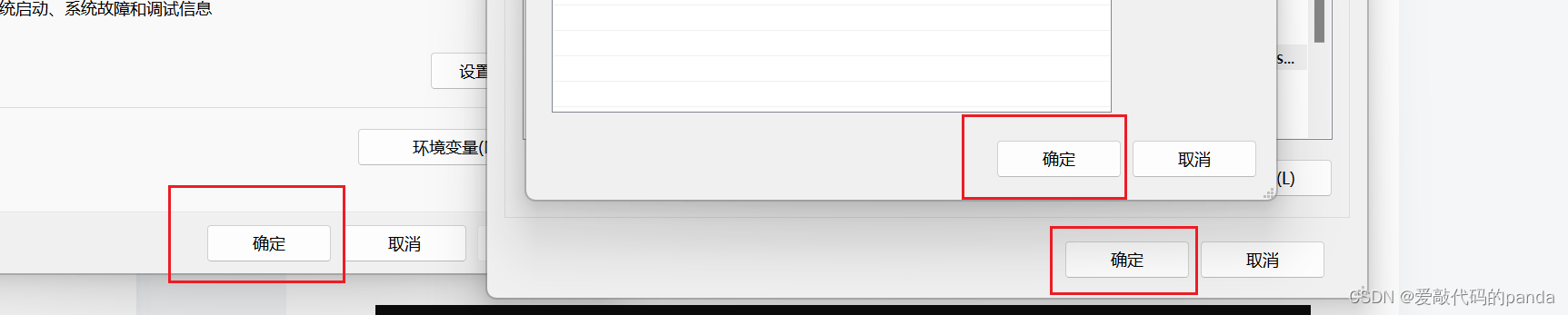
4.4. 检查java
按住win+r然后输入cmd,打开命令行,输入java -version:

出现如上就说明你的java安装成功了,还可输入java或javac检查:
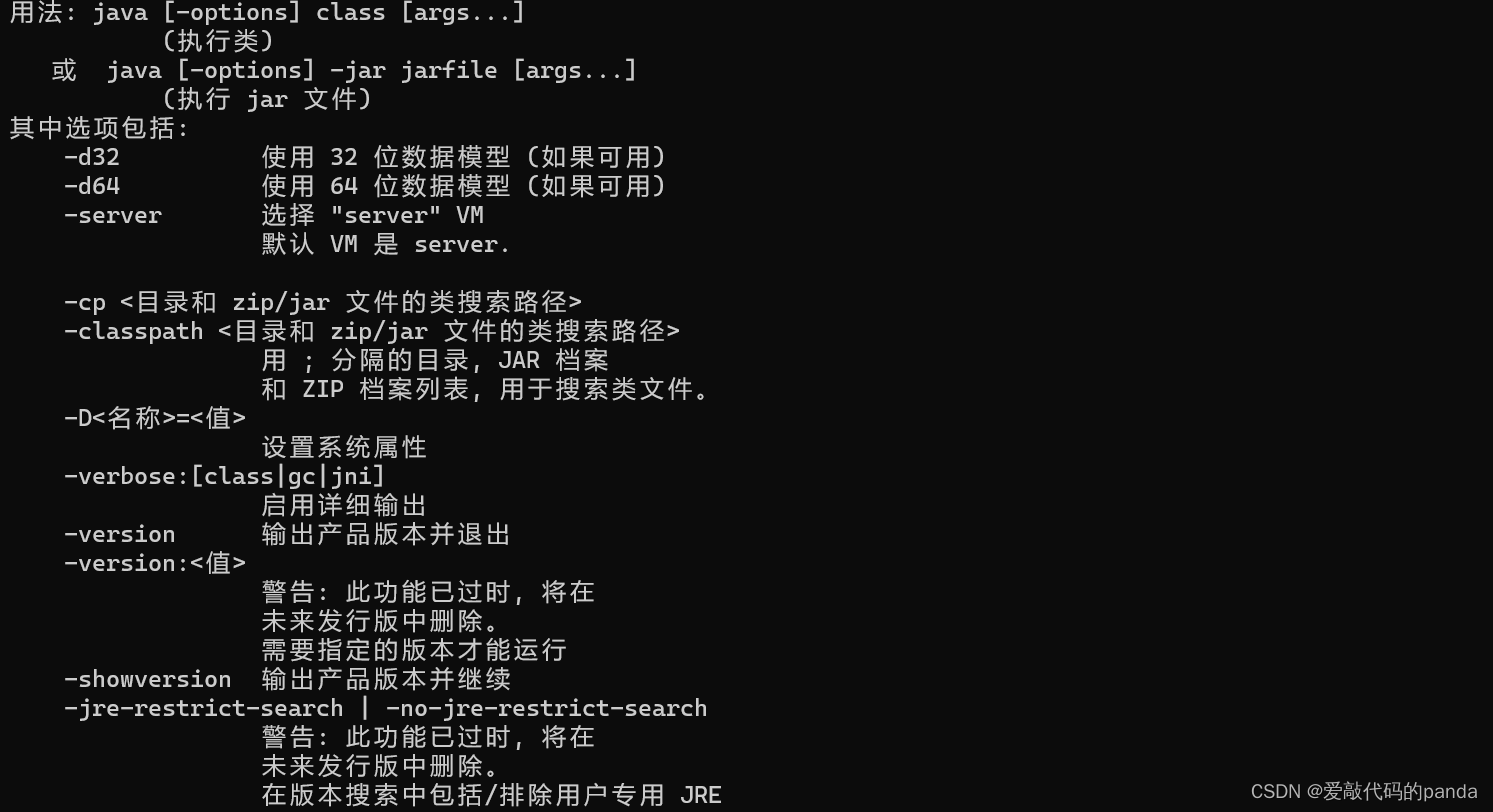

二、多版本java共存
1.下载多版本java jdk
进入java jdk下载官网:java downloads | oracle 中国
因为前面已经下载了java8,这里我选择下载java11和java17,如果有压缩包的话,选择压缩包格式的方便一点。
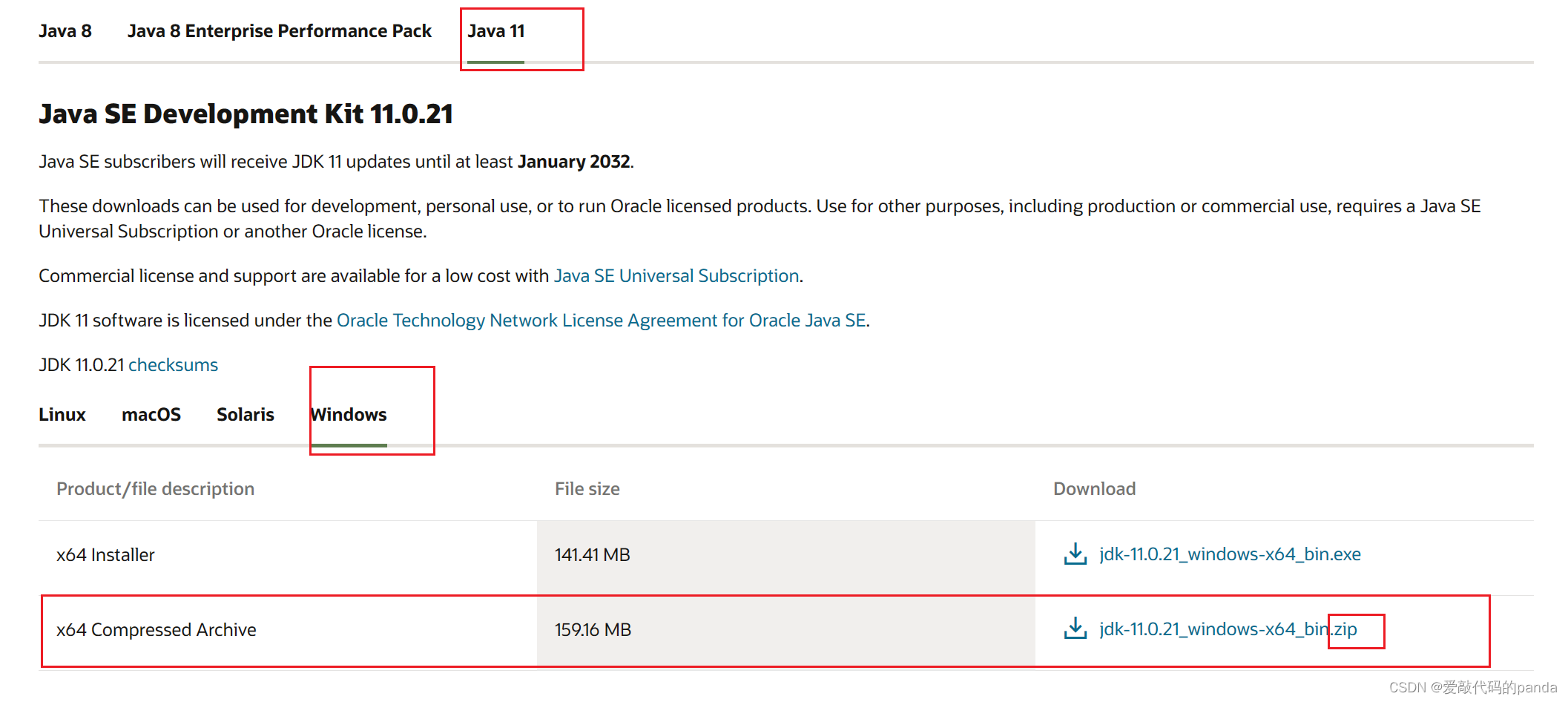
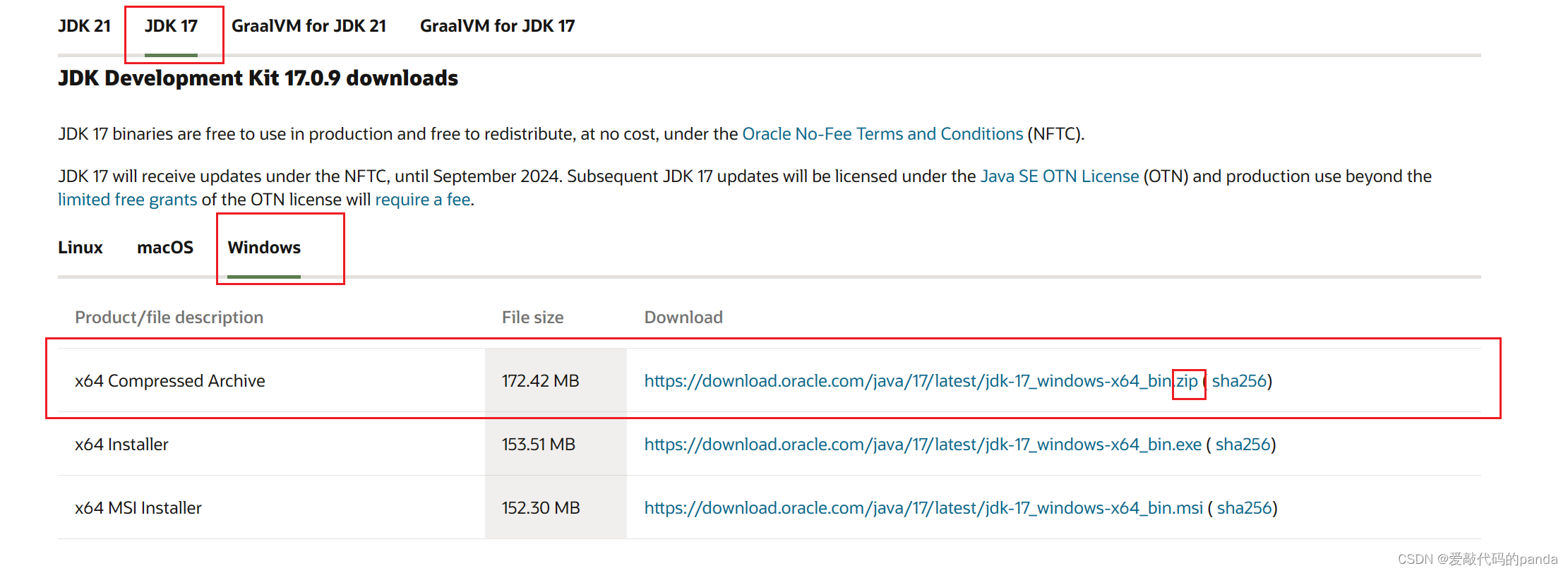 分别解压到不同的文件夹中,一定要知道在哪个文件夹,不然后续不好配置,而且路径不要带中文。
分别解压到不同的文件夹中,一定要知道在哪个文件夹,不然后续不好配置,而且路径不要带中文。

2.添加环境变量
2.1. 添加java11环境变量
打开环境变量,找到系统变量,点击新建:
变量名设置为java_home11,变量值为你的jdk11安装路径
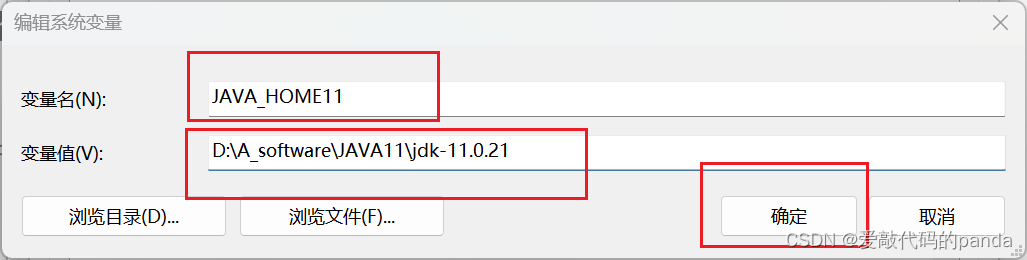
2.2. 添加java17环境变量
打开环境变量,找到系统变量,点击新建:
变量名设置为java_home17,变量值为你的jdk17安装路径
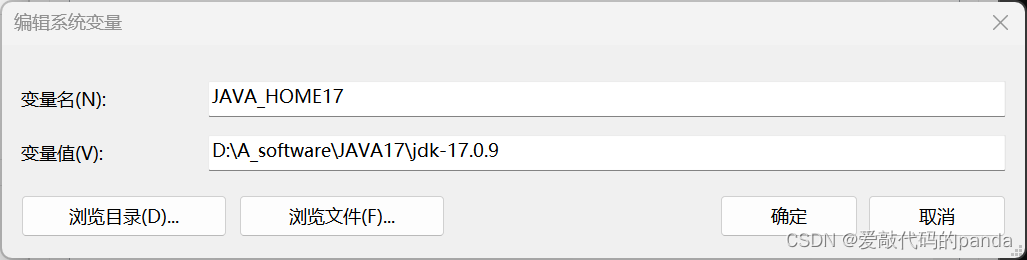
2.3. 修改path中的优先级
打开path,将%java_home%\bin的优先级放在第一位,右侧有上移。
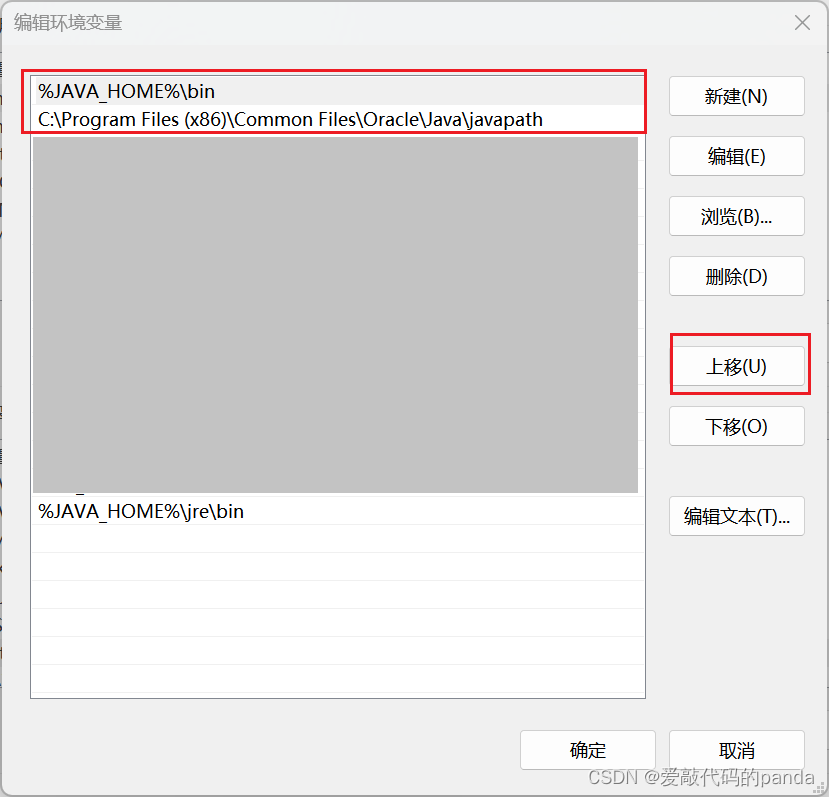
然后连续点击三个确定:

2.4. 多版本java切换
当你需要切换到另一个版本的java时,只需打开环境变量,然后将系统变量中的java_home变量的值改为对应的版本,比如我现在想切换到java17: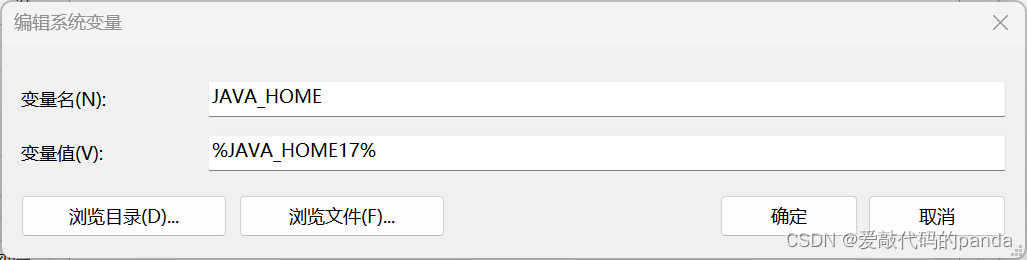
然后打开命令行,输入java -version:

可以看到我的java变成了17版本,每次更改完版本以后需要重新开一个cmd输入java-version才能看到结果。
三、下载安装eclipse
1.下载eclipse
进入eclipse官网:eclipse ide | the eclipse foundation
可以在首页看到最新版本的eclipse,但是不要下载!!!

找到download下面的的“other packages” ,然后选择2020-12的版本:
左侧是2020版本的dynamic web项目结构,右侧是2023的:
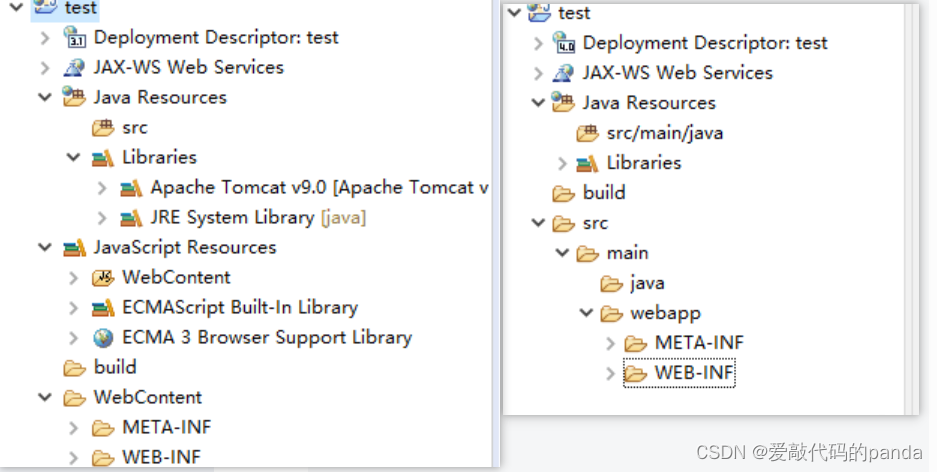
这里选择2020-12的版本:
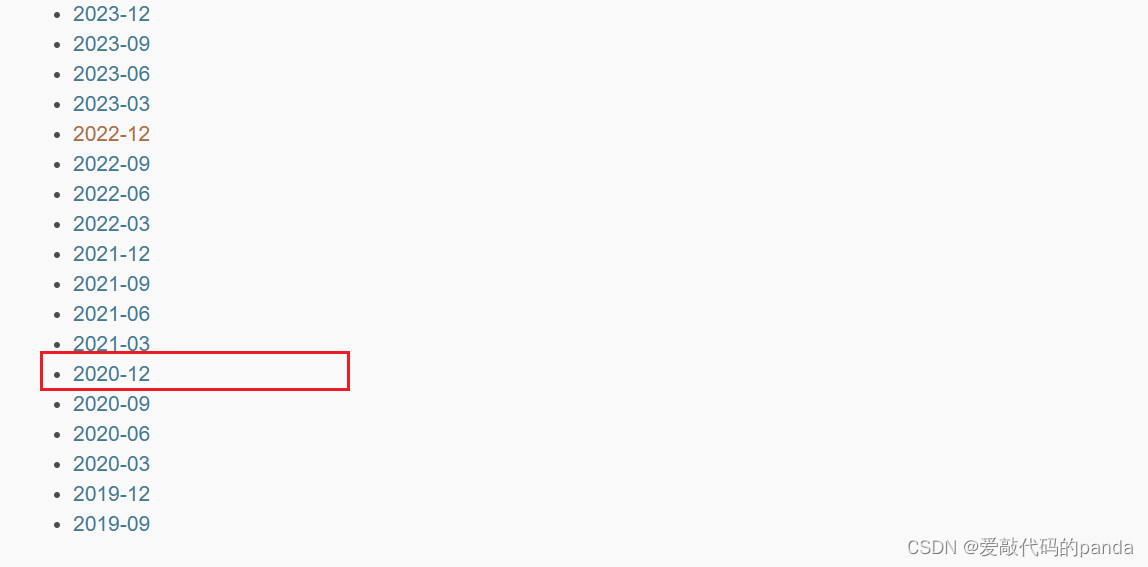
选择第二个,因为第二个的功能比较全,第一个只能创建普通的java项目,然后根据自己电脑的操作系统进行安装:
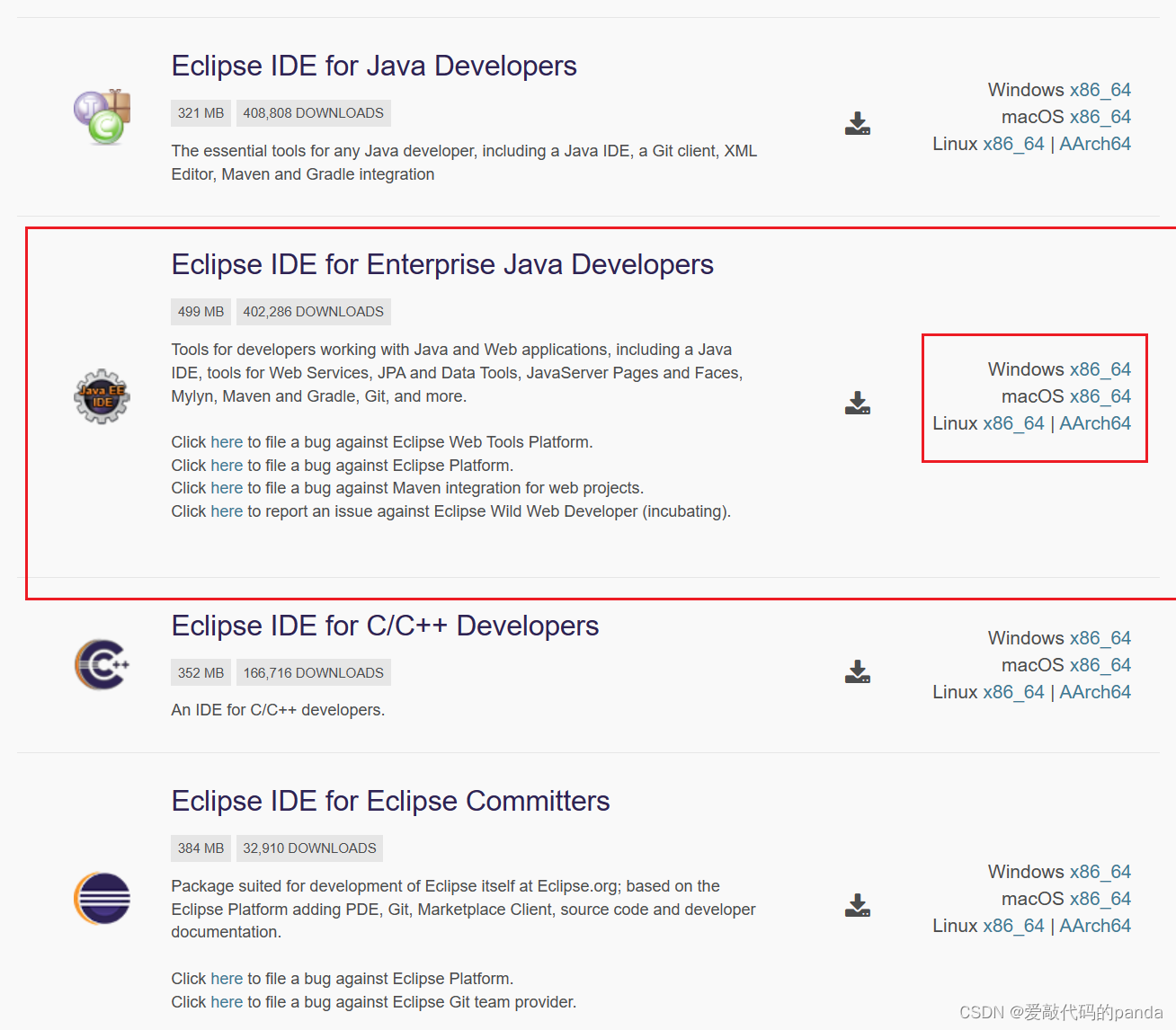
2.打开eclipse
下载好的eclipse是个压缩包,免安装的,将压缩包解压到文件夹:
双击eclipse.exe:
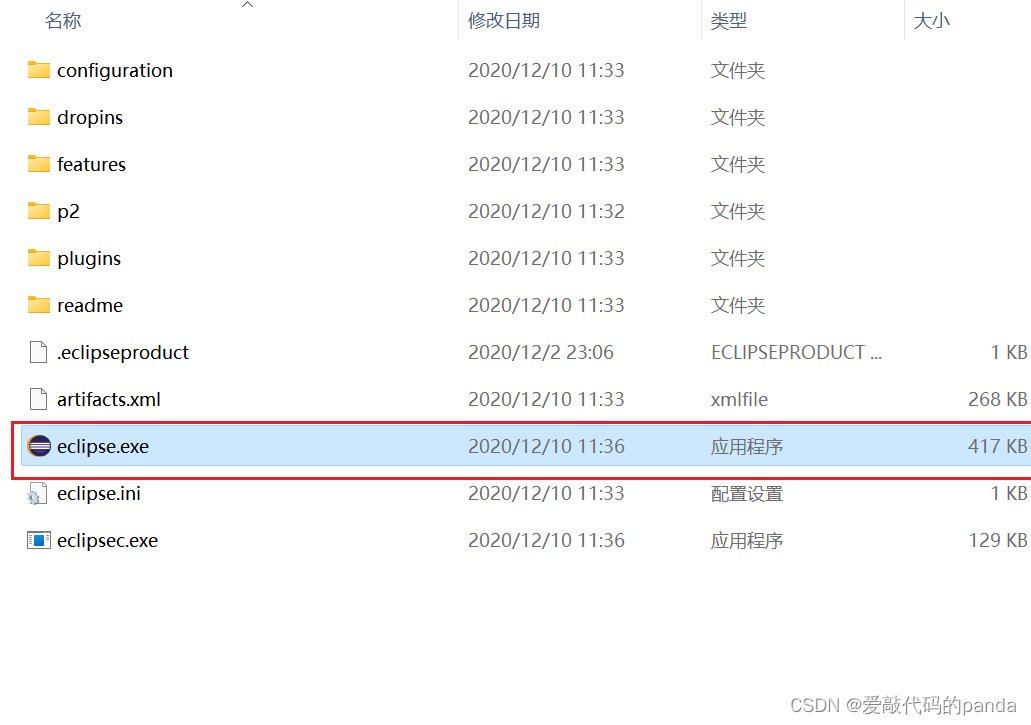 设置工作空间,一定不要有中文:
设置工作空间,一定不要有中文:
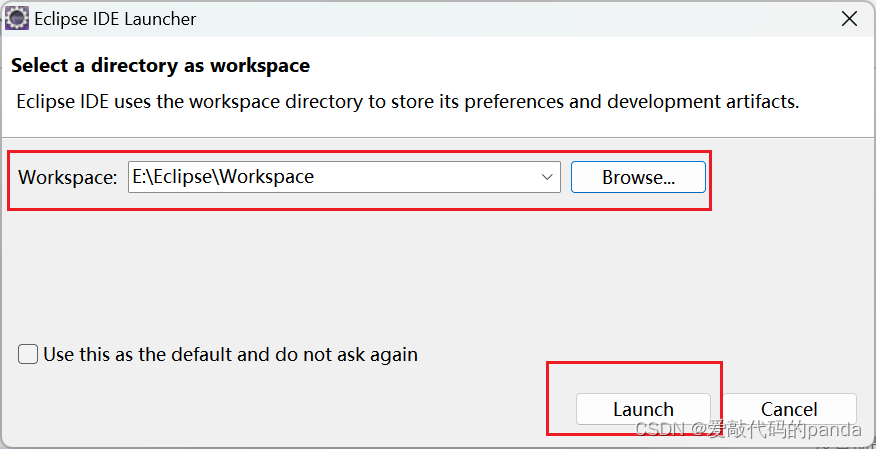
起始页关掉就好了:
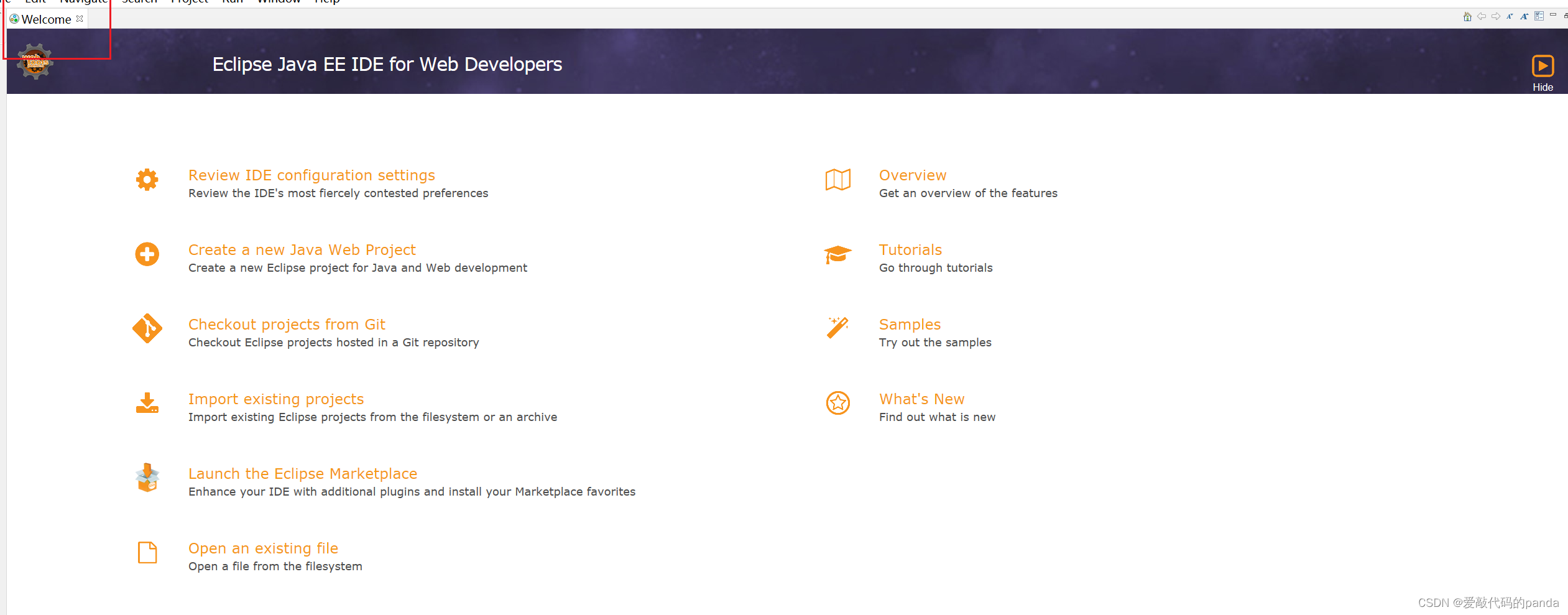
四、创建java se项目并测试
1.创建项目
左上角找到file->new->project...
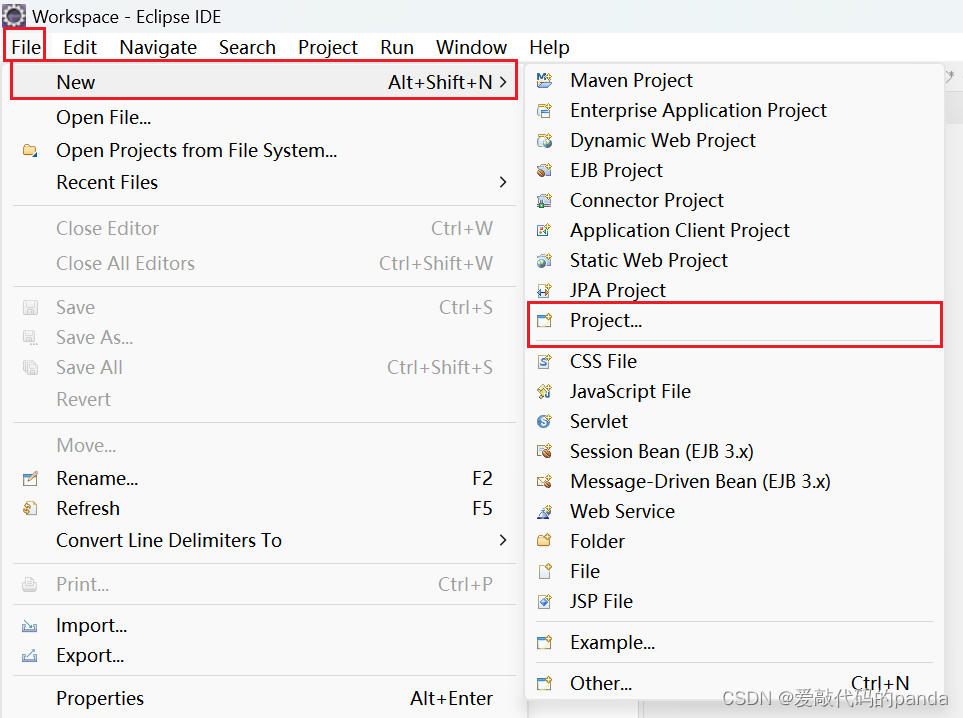
选择java project:
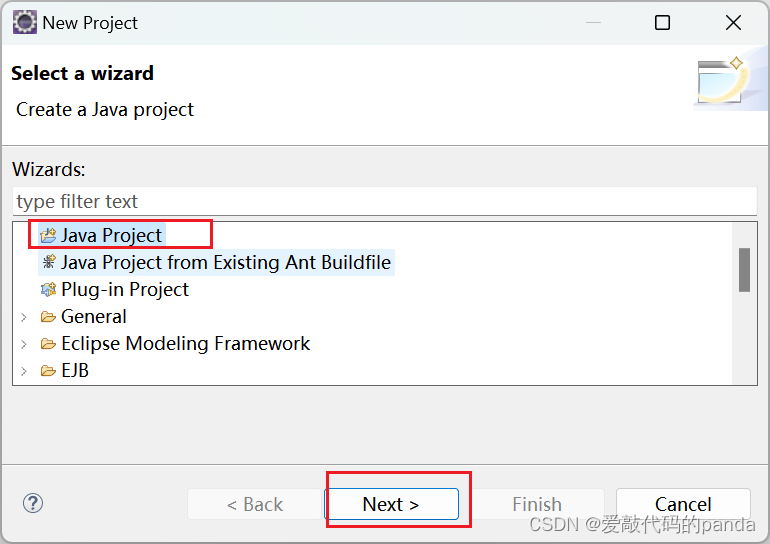
检查你的java版本,命令行输入:java -version:
 给项目起好名字,然后选择你的java版本,点击next:
给项目起好名字,然后选择你的java版本,点击next:
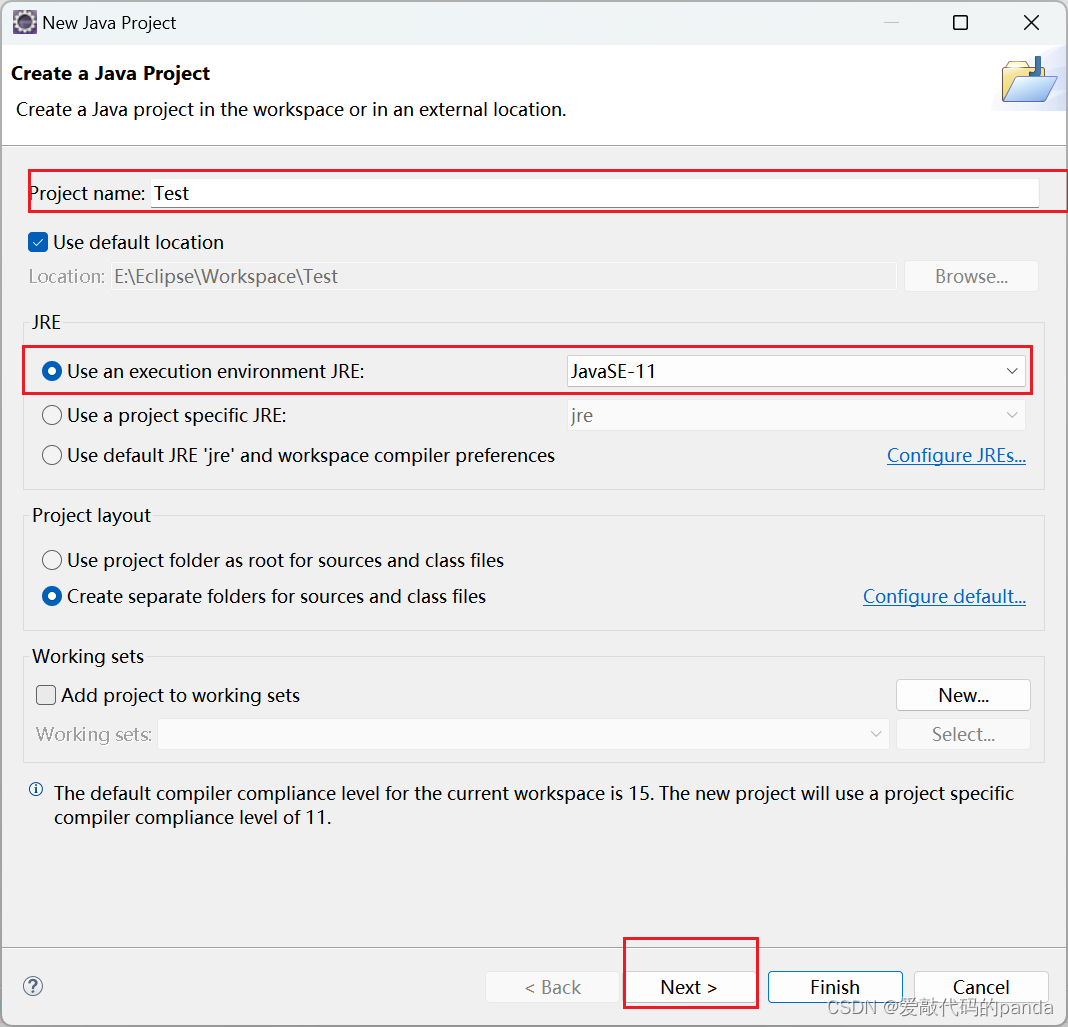
点击finish:
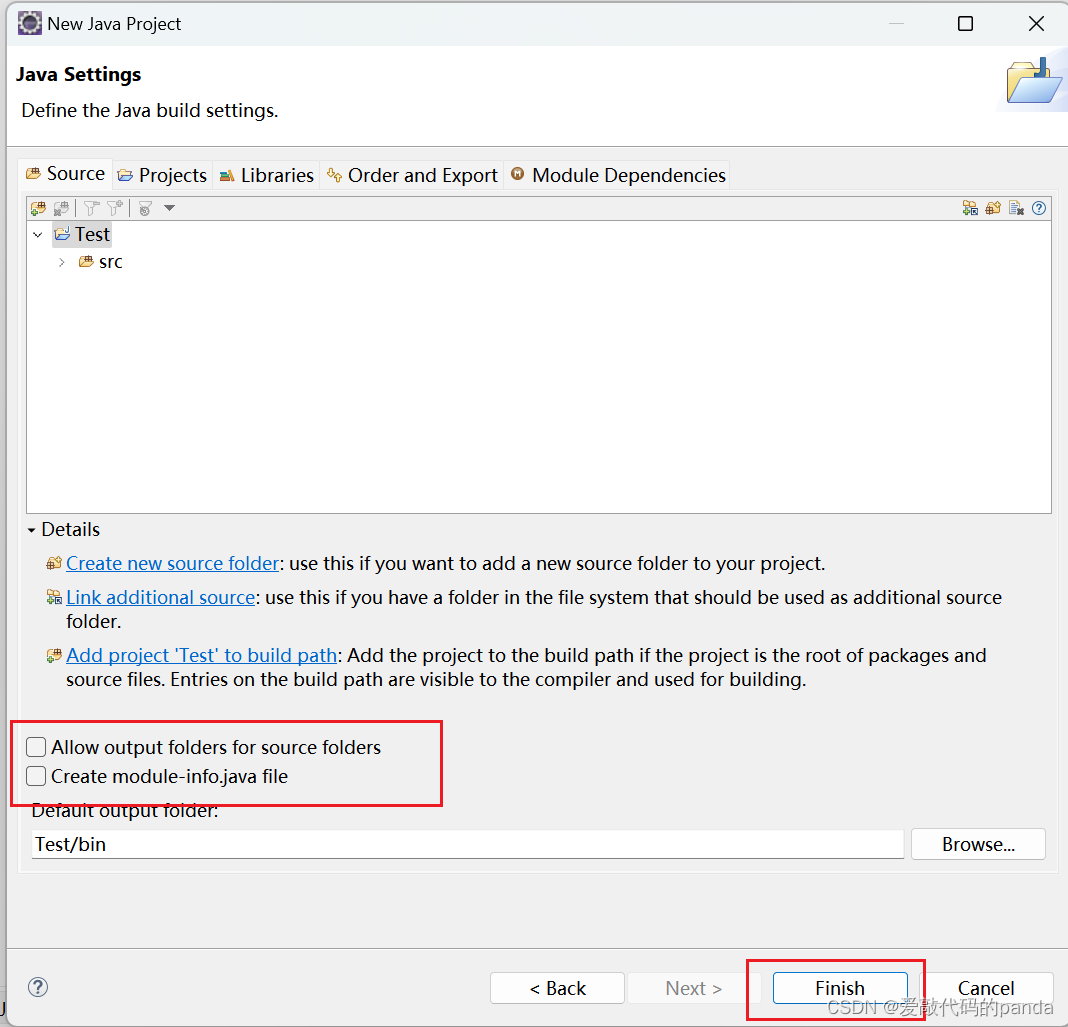 选择open perspective:
选择open perspective:
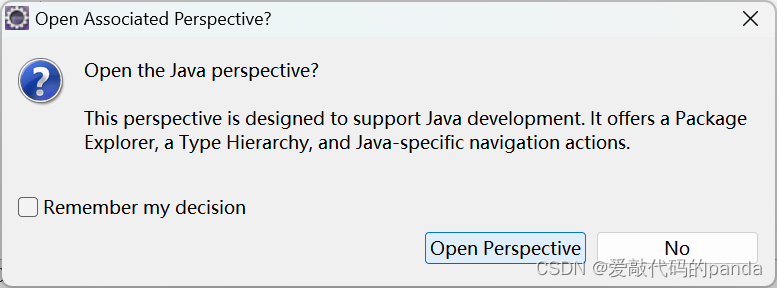 2.测试eclipse
2.测试eclipse
右键src,新建package:
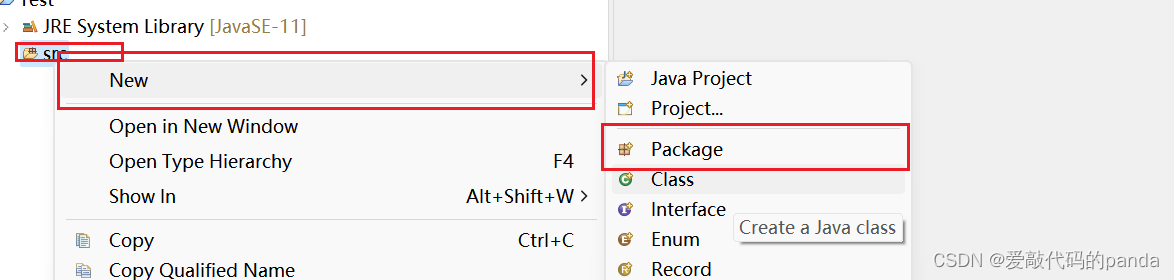
设置好名字然后创建:
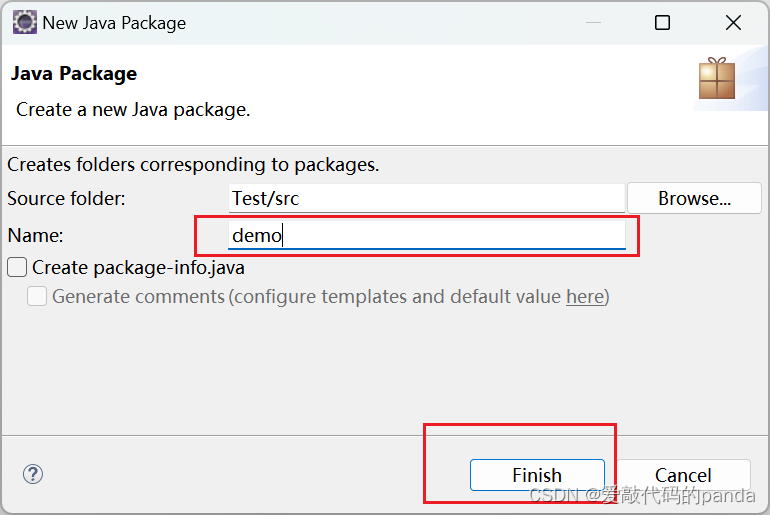
右键demo新建java类:

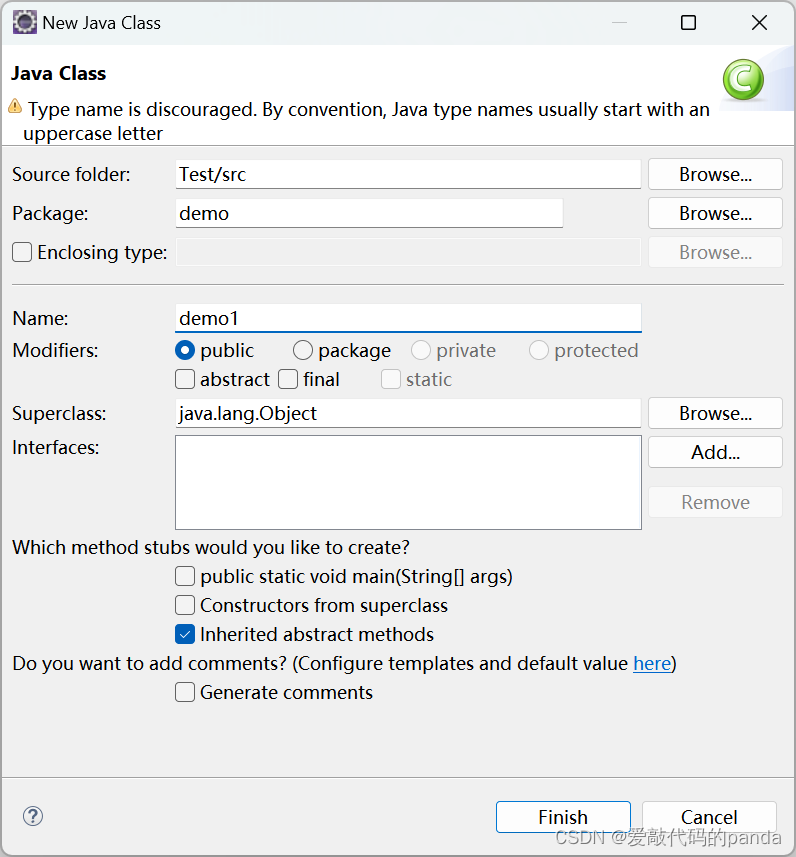
你会得到如下界面:

在大括号里面写如下代码:
public static void main(string[] args) {
system.out.println("hello panda!");
system.out.println("你好,panda!");
}在上方找到run:
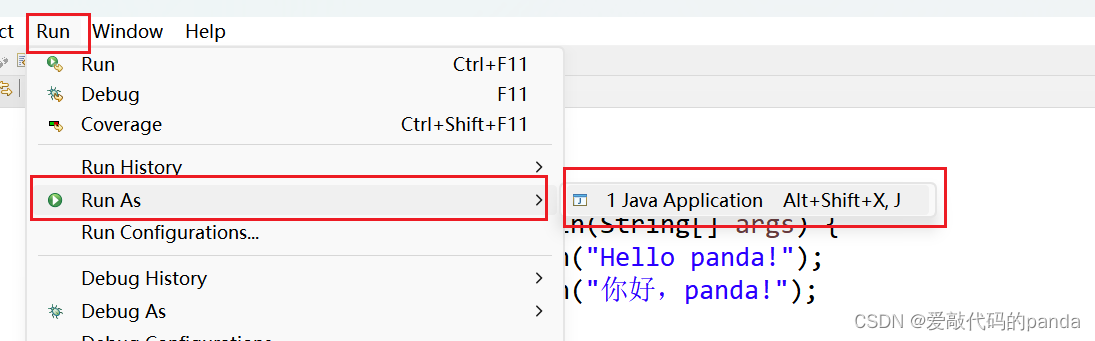
得到结果:
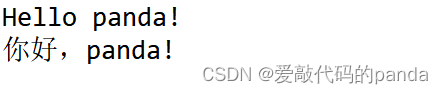
五、eclipse优化配置
前面已经配置好了eclipse,现在你已经可以使用eclipse来写代码了,但是我还是推荐大家做一下优化配置,能让你写代码更加高效。
1.字体大小
找到上方window,preferences:
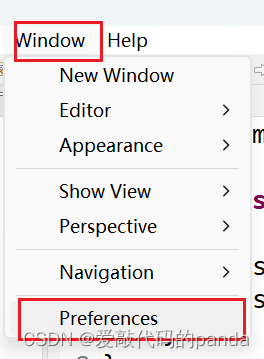
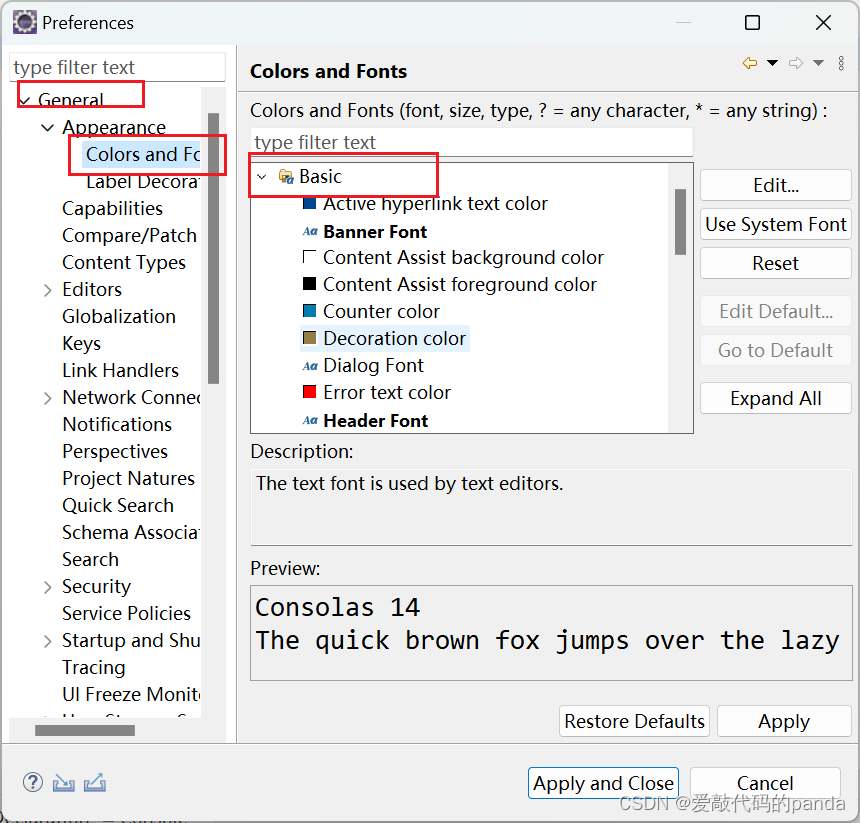
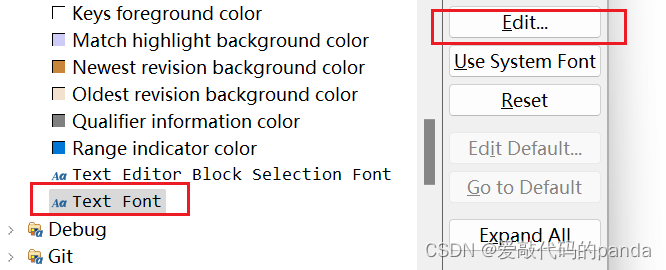
然后根据你的需要去设置:
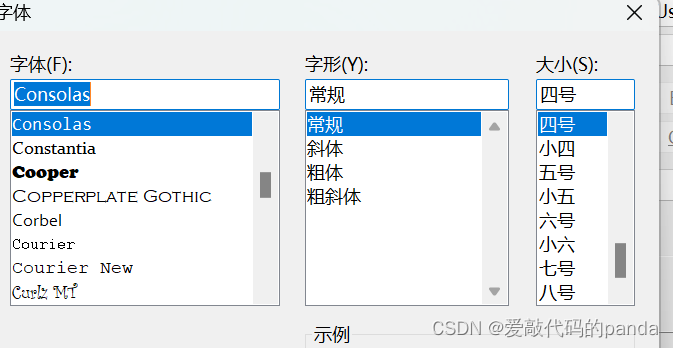
2.自动保存
是不是有小伙伴没有一边写代码一边保存的好习惯,别担心,eclipse可以帮你:
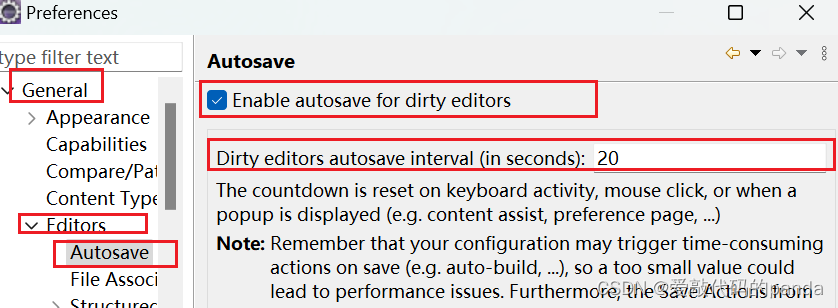
3.代码自动补全
如果只是使用手敲代码没有任何提示,你可能会疯掉,和记事本没啥区别了。当然,新手小白建议还是一个个手敲,有手感,对你的帮助很大。
代码:
.abcdefghijklmnopqrstuvwxyzabcdefghijklmnopqrstuvwxyz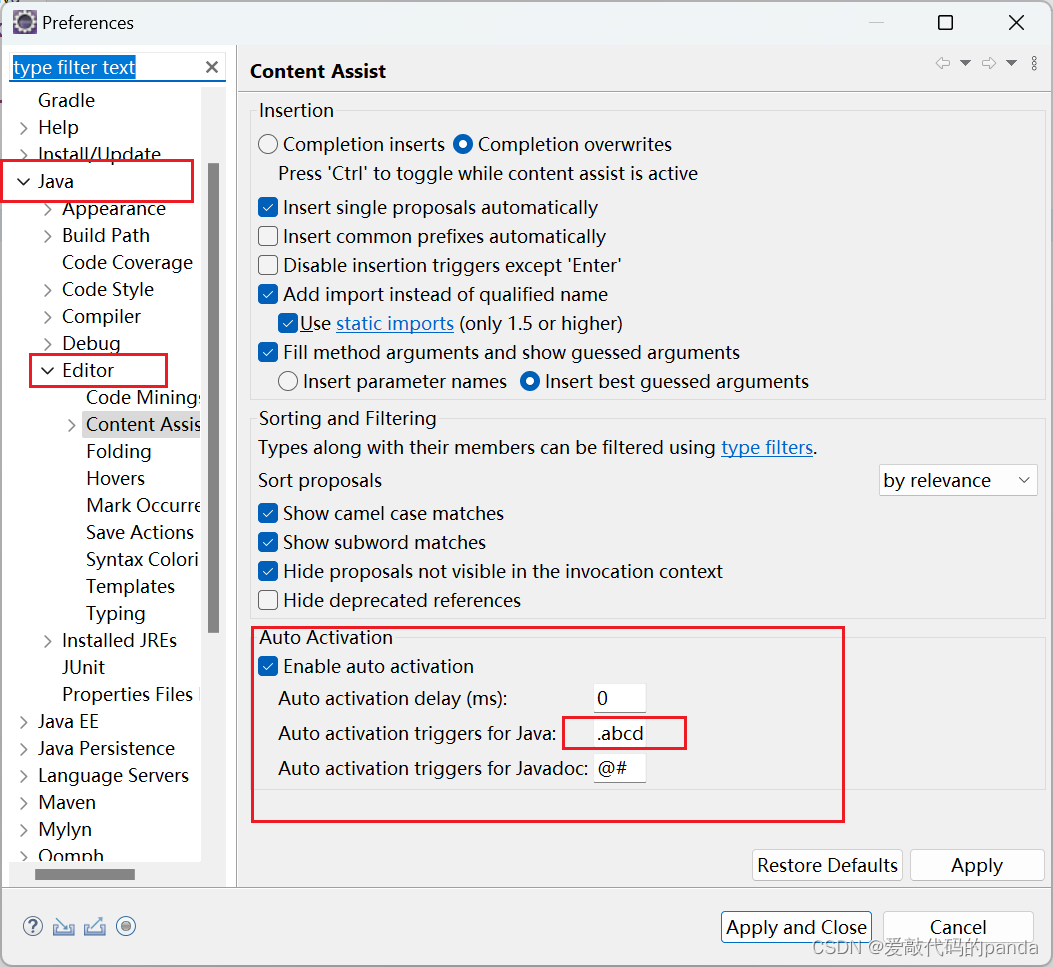
然后打开content assist:
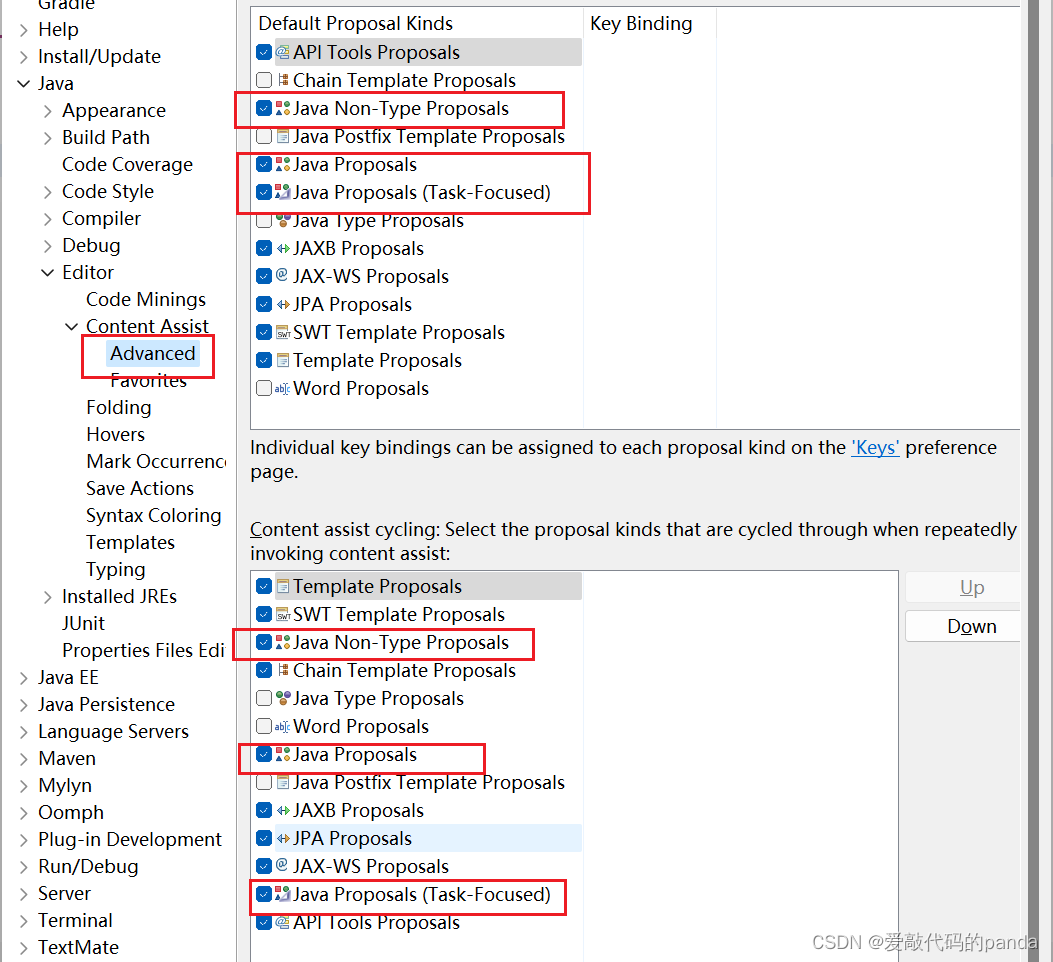
保存退出,然后你就看到可以代码提示了:
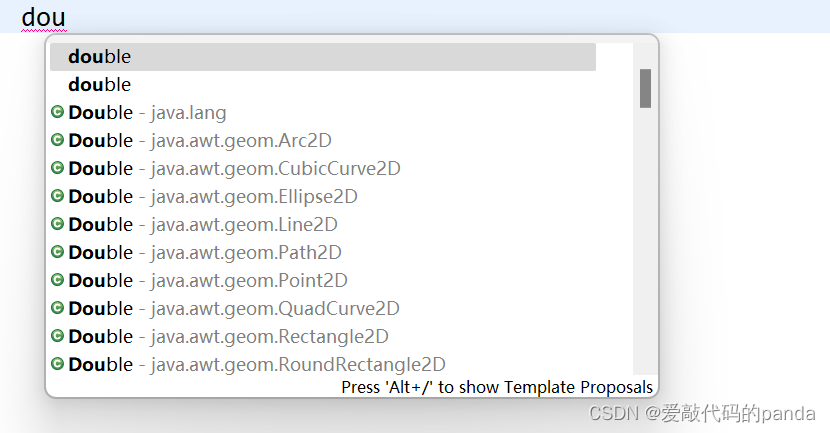 总结
总结
如果有设置不好的小伙伴需要帮忙可以私信我~

发表评论